iPadOS adalah sistem operasi yang berjalan di iPad saat ini. Itu belum lama, jadi Anda mungkin tidak punya waktu untuk melihat semua yang ditawarkan OS ini.
iPadOS menawarkan hal-hal seperti dukungan untuk drive eksternal, peningkatan multitugas, layar Utama yang lebih baik, dan banyak lagi. Tapi di mana Anda pergi untuk menemukan semua tips dan trik yang ditawarkan? Itulah yang akan Anda pelajari dalam tutorial ini.
Cara Mengaktifkan Mode Gelap iPadOS
Ada mode gelap baru dan berguna yang dapat Anda aktifkan dengan mudah. Untuk mengaktifkannya, buka:
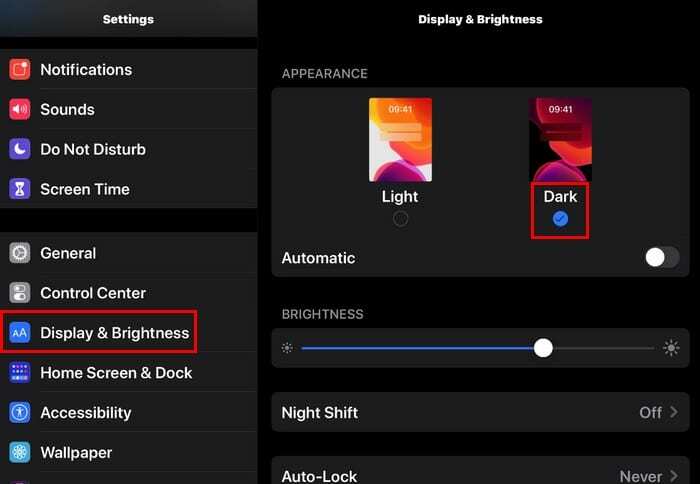
- Pengaturan
- Tampilan dan Kecerahan
- Pilih antara mode gelap dan terang
Ada opsi otomatis tepat di bawah opsi mode terang dan gelap. Apa yang dilakukan opsi ini adalah ketika siang hari, temanya akan selalu ringan. Saat malam hari, tema akan beralih ke mode gelap secara otomatis.
Untuk mengaktifkan mode gelap secara permanen, pastikan opsi otomatis dimatikan.
Cara Menambahkan Widget ke Layar Beranda iPadOS
Widget dan ikon aplikasi sekarang dapat hidup dengan tenang. Untuk menambahkan widget ke layar beranda secara permanen, geser ke kanan dari tepi kiri layar agar widget muncul dan geser ke bawah sepenuhnya di Tampilan Hari Ini.
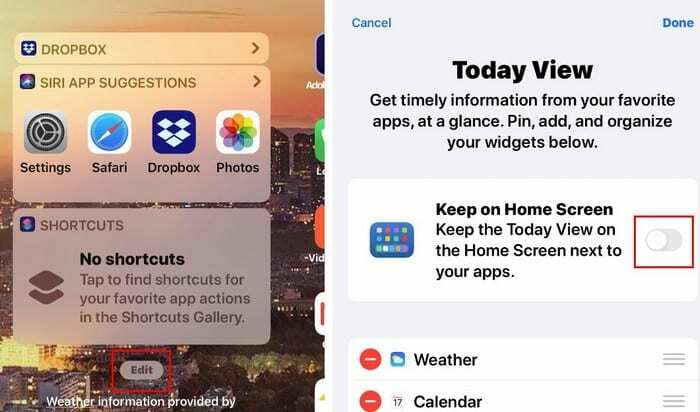
Ketuk opsi Edit dan aktifkan opsi yang bertuliskan Keep on Home Screen.
Cara Mengaktifkan Papan Ketik Mengambang
Saat menggunakan iPad Anda dalam mode lanskap, mengetik bisa menjadi sedikit rumit saat mengetik dengan satu tangan. Itu dapat dengan mudah diperbaiki dengan mengecilkan keyboard. Cukup cubit keyboard, gerakkan jari Anda dengan gerakan keluar-masuk.
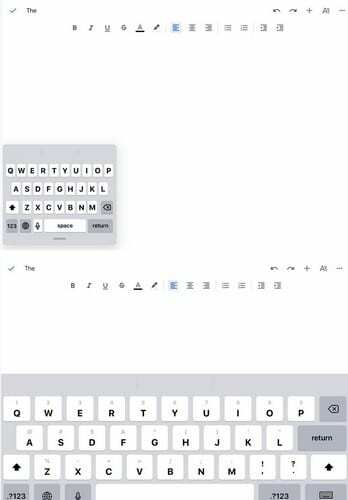
Untuk membuat keyboard kembali ke ukuran penuh, letakkan jari Anda di atas keyboard dan rentangkan. Pastikan ini dilakukan dengan cepat agar berhasil.
Cara Cepat untuk Menyalin, Membatalkan, dan Mengulangi Menempel
Untuk menyalin di iPadOS, yang harus Anda lakukan adalah mengetuk kata yang ingin Anda salin untuk memilihnya dan melakukan cubitan tiga-pencari dengan cara keluar-ke-dalam. Untuk menempelkan teks, Anda harus melakukan gerakan tiga jari lagi, tetapi kali ini lakukan dengan merentangkan jari Anda (ke dalam-keluar).
Cara Menggunakan Berbagai Aplikasi Berdampingan
Saat Anda berbelanja ponsel baru, Anda tentu ingin membandingkan spesifikasi antara dua pilihan teratas Anda. Membandingkan spesifikasi bisa sedikit membingungkan ketika Anda selalu harus berpindah dari satu tab ke tab lainnya.
Untuk memiliki dua jendela aplikasi yang berbeda di layar Anda, buka salah satu aplikasi. Misalnya, Anda ingin Chrome dan Google Documents terbuka. Pertama, buka Chrome lalu geser perlahan ke atas dari bagian bawah layar Anda dan tekan lama pada ikon Google Documents dan seret ke kanan atau kiri. Halaman harus menyesuaikan seperti pada gambar di bawah ini.
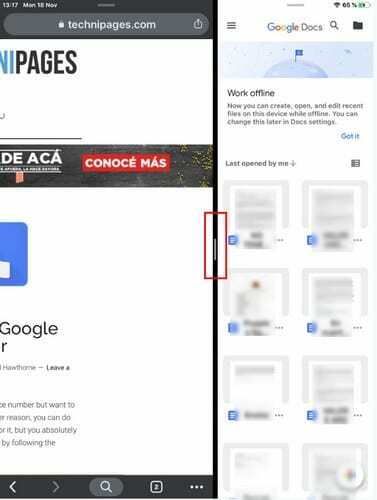
Anda juga akan melihat pembatas antara dua jendela. Untuk membuat satu sisi lebih menonjol dari yang lain, cukup sentuh pembatas ini dan kasih ke kanan atau kiri. Anda juga dapat membuat aplikasi berpindah sisi.
Jika Anda ingin Chrome berada di kanan, bukan kiri, geser ke kiri atau kanan di bagian atas jendela, dan jendela akan beralih secara otomatis.
Untuk melihat semua aplikasi instan secara bersamaan, geser ke atas dari bagian bawah layar Anda ke atas hingga Anda melihat semua aplikasi instans yang telah Anda buka.
Lihat Menu Aplikasi Dengan Satu Sentuhan
Untuk melihat opsi aplikasi, tekan lama pada aplikasi, dan menu akan muncul dengan berbagai aplikasi untuk Anda pilih.
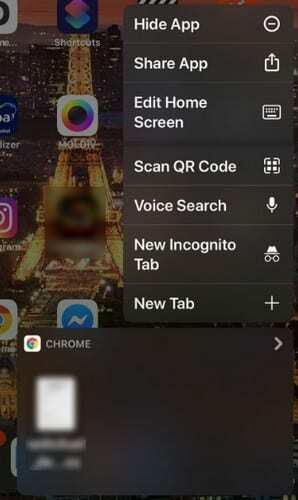
Cara Mengubah Jalur Unduhan di iPadOS
Mengubah jalur unduhan di iPad Anda dengan cepat. Pergi ke:
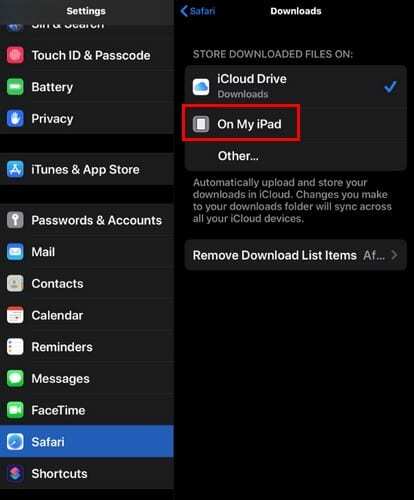
- Pengaturan
- Safari
- Unduhan
- Di iPad saya
Nyalakan WiFi dan Bluetooth Dari Pusat Kontrol
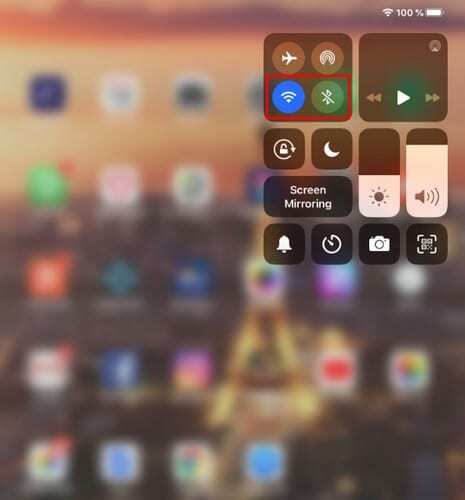
Mengaktifkan Bluetooth dan WiFi lebih mudah dari sebelumnya. Gesek ke bawah dari kanan atas iPad Anda untuk membuka Pusat Kontrol. Ikon WiFi dan Bluetooth akan berdampingan.
Cara Mengakses Bagian Pembaruan Baru di App Store
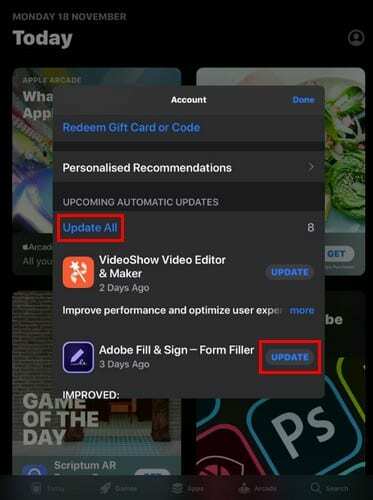
Banyak hal telah berubah saat memperbarui aplikasi di iPadOS. Saat Anda membuka toko aplikasi, Anda tidak akan menemukan bagian Pembaruan di tempat sebelumnya. Untuk memperbarui aplikasi, Anda perlu:
- Ketuk ikon profil Anda
- Geser ke bawah ke Pembaruan Otomatis Mendatang
- Pilih untuk memperbarui semua atau aplikasi tertentu
Anda akan memiliki opsi untuk memperbarui semua pembaruan Anda. Atau aplikasi tertentu dengan mengetuk tombol pembaruan di sebelah kanan setiap aplikasi.
Kesimpulan
iPadOS ditujukan untuk menjadikan pengalaman Anda lebih baik dari sebelumnya. Tentu, Anda harus terbiasa dengan hal-hal yang tidak seperti dulu, tetapi Anda akan terbiasa dalam waktu singkat. Fitur apa yang paling Anda sukai? Beri tahu saya di komentar di bawah.